Biedt een toepassing Samsung-toetsenbord Nu geüpdatet goede concurrentie met toetsenbord-apps aangesloten bij een derde partij.
De Samsung-toetsenbord-app bevat alle basisfuncties zoals emojis و GIF Klembord, meertalige ondersteuning, woordvoorspellingen Ondersteuning voor gebaren En zoveel meer. Er zijn echter nog steeds enkele verborgen functies zoals augmented reality-stylus, GIF-emoji's, aanpassing van de toetsenbordgrootte, enz. Begraaf het onder instellingen Dat kan schrijven naar een hoger niveau tillen.
Ben jij al op de hoogte van alle nieuwe features? Maak je geen zorgen in dit thema, je vindt de beste tips voor de Samsung-toetsenbordapp en al zijn functies.
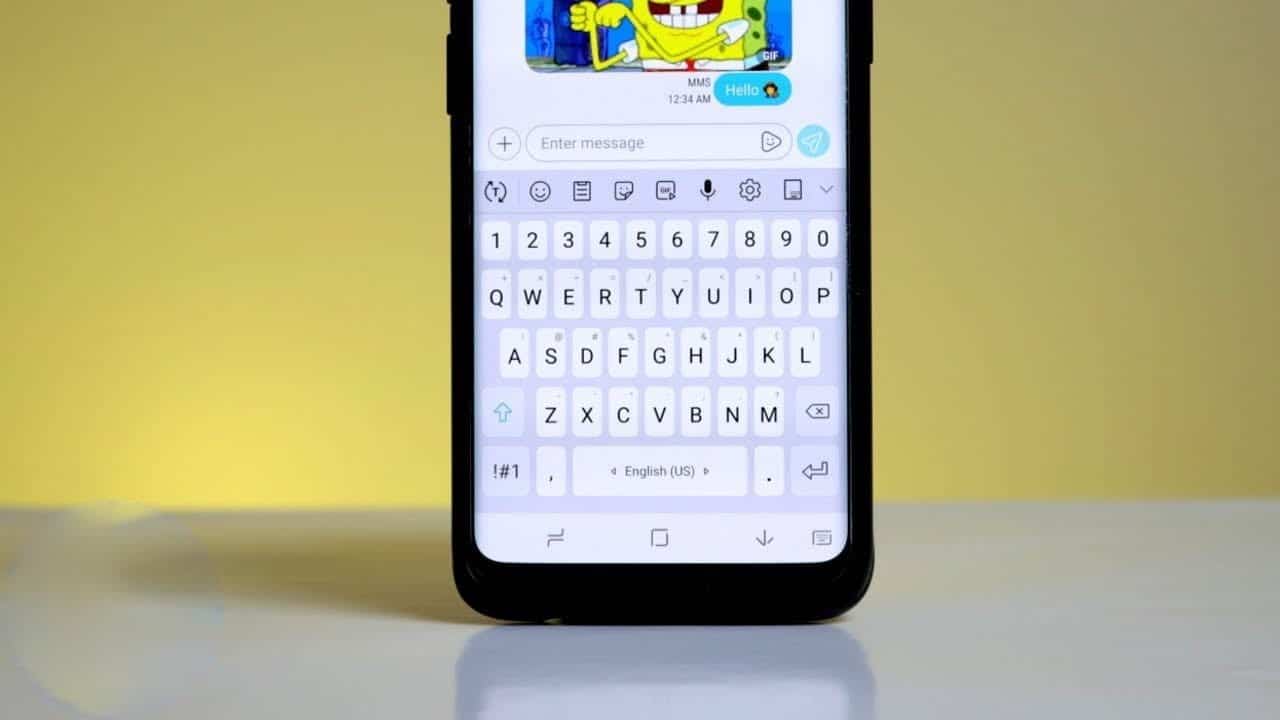
Tips en trucs voor Samsung-toetsenbord
1. Google Spraakgestuurd typen
Een van de redenen waarom ik graag gebruik Gboard هو spraakgestuurd typen. Ik gebruik vaak spraakgestuurd typen als ik lange teksten moet typen met mijn telefoon.
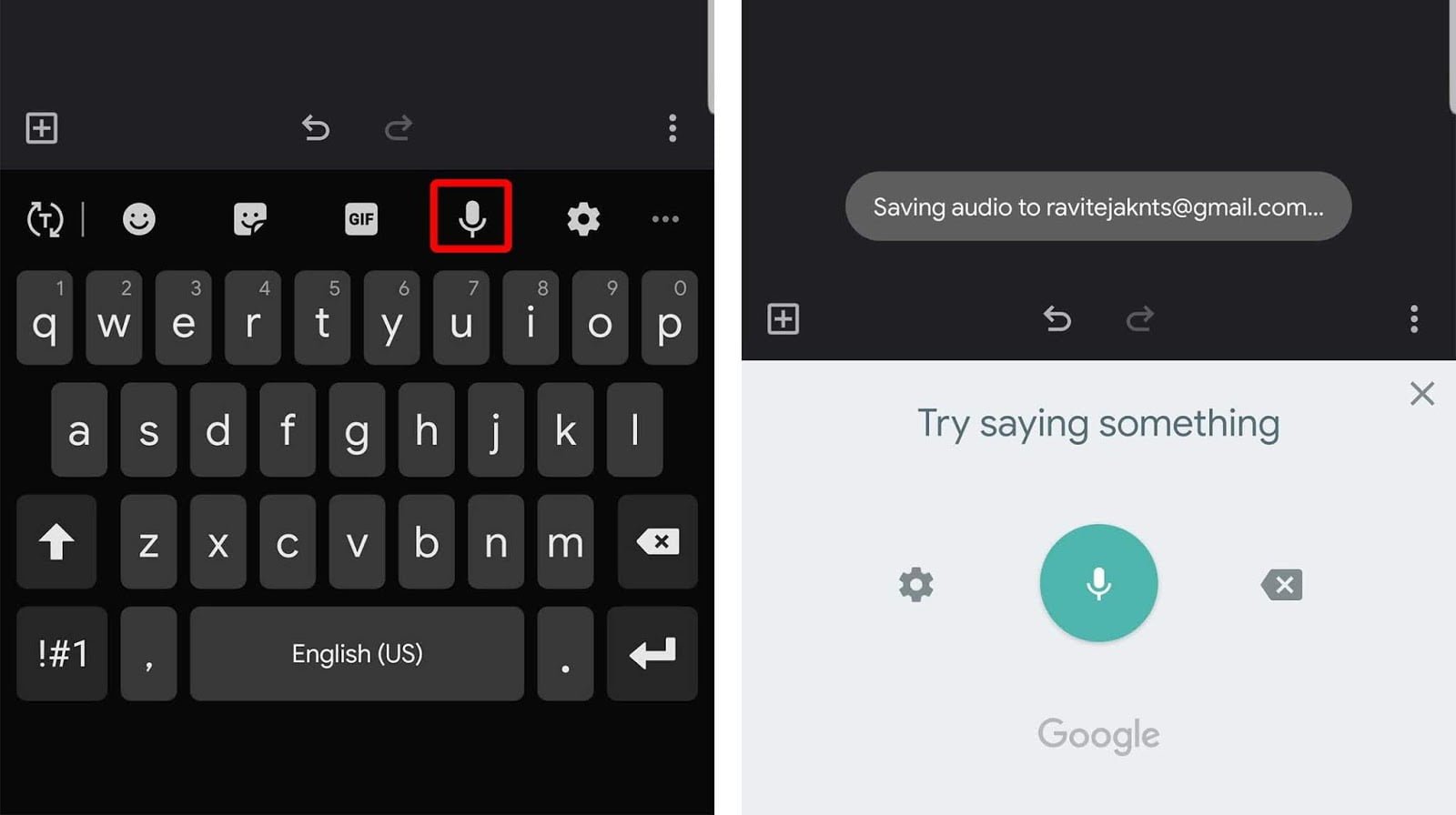
Gelukkig biedt Samsung een dienst aan Google Spraakgestuurd typen Meegeleverd met Samsung-toetsenbord. Om Google Voice Typing weer te geven, tikt u op het kleine toetsenbordpictogram rechtsonder op uw telefoon en selecteert u "Google Spraakgestuurd typenuit het pop-upmenu. Het enige voorbehoud hier is dat, hoewel er meertalige ondersteuning is, deze functie alleen goed werkt voor Engels. Deze functie wordt volledig onbelangrijk als u andere talen gebruikt.
2. Zoek GIF's en Emoji's
Tegenwoordig is het GIF's En Emoji's zijn erg populaire functies die iedereen moet hebben toetsenbord De meeste hebben geen zoekoptie, wat het erg moeilijk maakt om de juiste GIF of Emoji te vinden voor de situatie waarin je je bevindt.
Met Samsung Keyboard kun je GIF's of Emoji's eenvoudig vinden door ernaar te zoeken, net als bij Gboard.
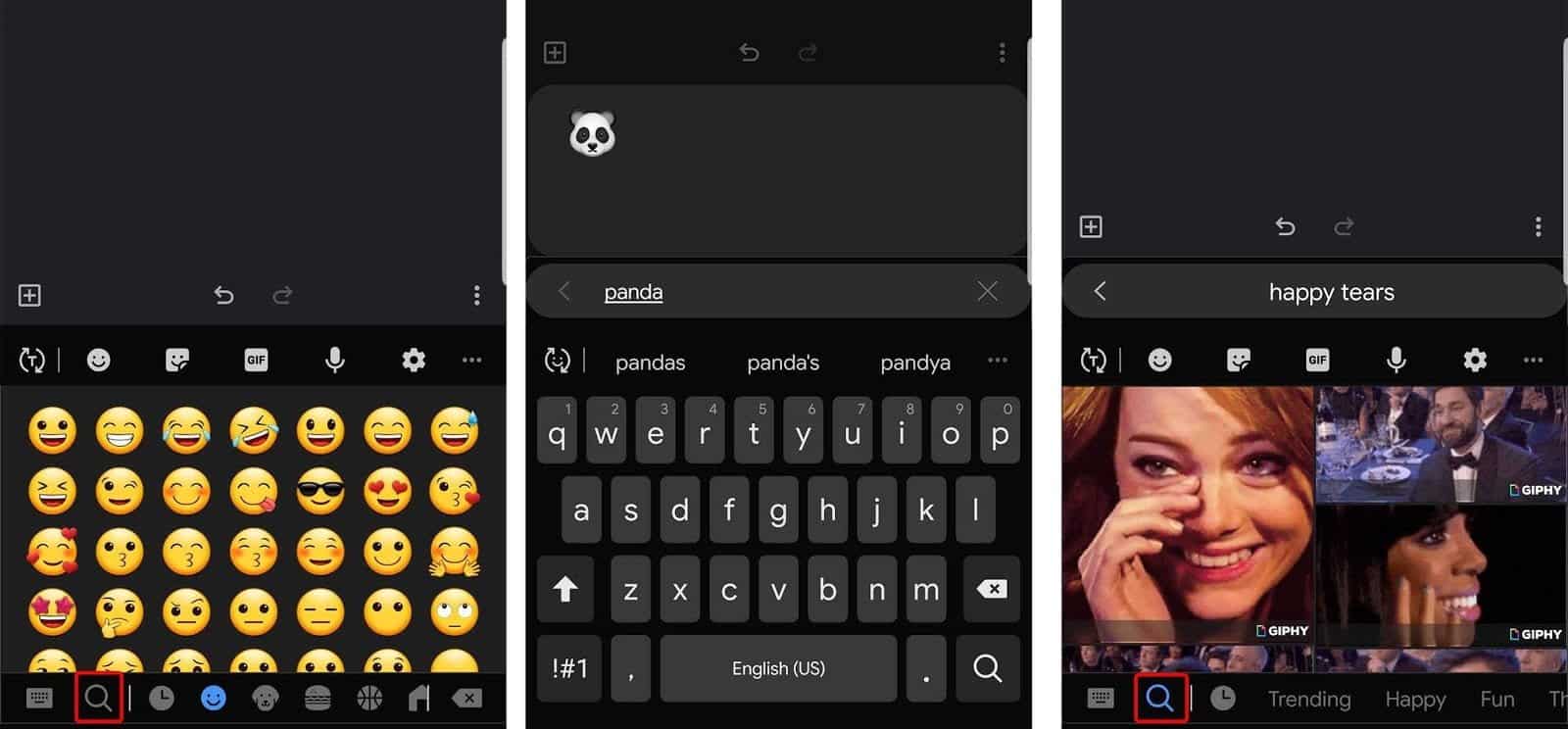
U kunt zoeken met woorden als tranen, blij, vakantie, feestdagen, castlijst, filmnamen of zelfs het woord dat u wilt verzenden, en deze zoekopdracht toont u enkele GIF's die gerelateerd kunnen zijn aan wat u wilt overbrengen. En je kunt zoeken naar emoji Met emoji-namen, dierennamen, bloemnamen, etc. om de benodigde emoji te vinden.
U kunt de zoekknop gemakkelijk vinden in de GIF- of Emoji-optie.
3. AR-emoji's
Allereerst is de AR Emoji-functie nergens gerelateerd aan Animoji's van Apple. Het is gewoon bijlagen En zelfs het Samsung-toetsenbord zelf bevestigt dit door het in het stickersgedeelte te plaatsen.
Hoe dan ook, stickers voor Samsung-toetsenbord zijn beter dan stickers die je op elk toetsenbord kunt vinden, waar je maar kunt Maak je eigen stickers je gebruikt je gezicht. De kwaliteit van deze stickers is zo goed als alle stickerpakket Beschikbaar online.

Als Samsung deze functie AR-stickers had genoemd, zou het de betekenis veel beter hebben overgebracht. En als je stickers wilt maken met je gezicht, dan heb je die optie altijd met het Samsung-toetsenbord.
4. Schrijven met de S Pen
Als u Opmerking telefoon Deze functie is een extra bonus voor jou. Waar chatten u een voorbeeldige typervaring biedt. Je kan kiezen handschriftmodus In het toetsenbord en u kunt op het toetsenbord schrijven met de S Pen in plaats van met de hand te schrijven met het toetsenbord.
Samsung heeft uitstekend werk verricht door uw schrijven te herkennen, zelfs in de freetype-modus. Deze functie bespaart veel tijd tijdens het typen als je er eenmaal aan gewend bent.
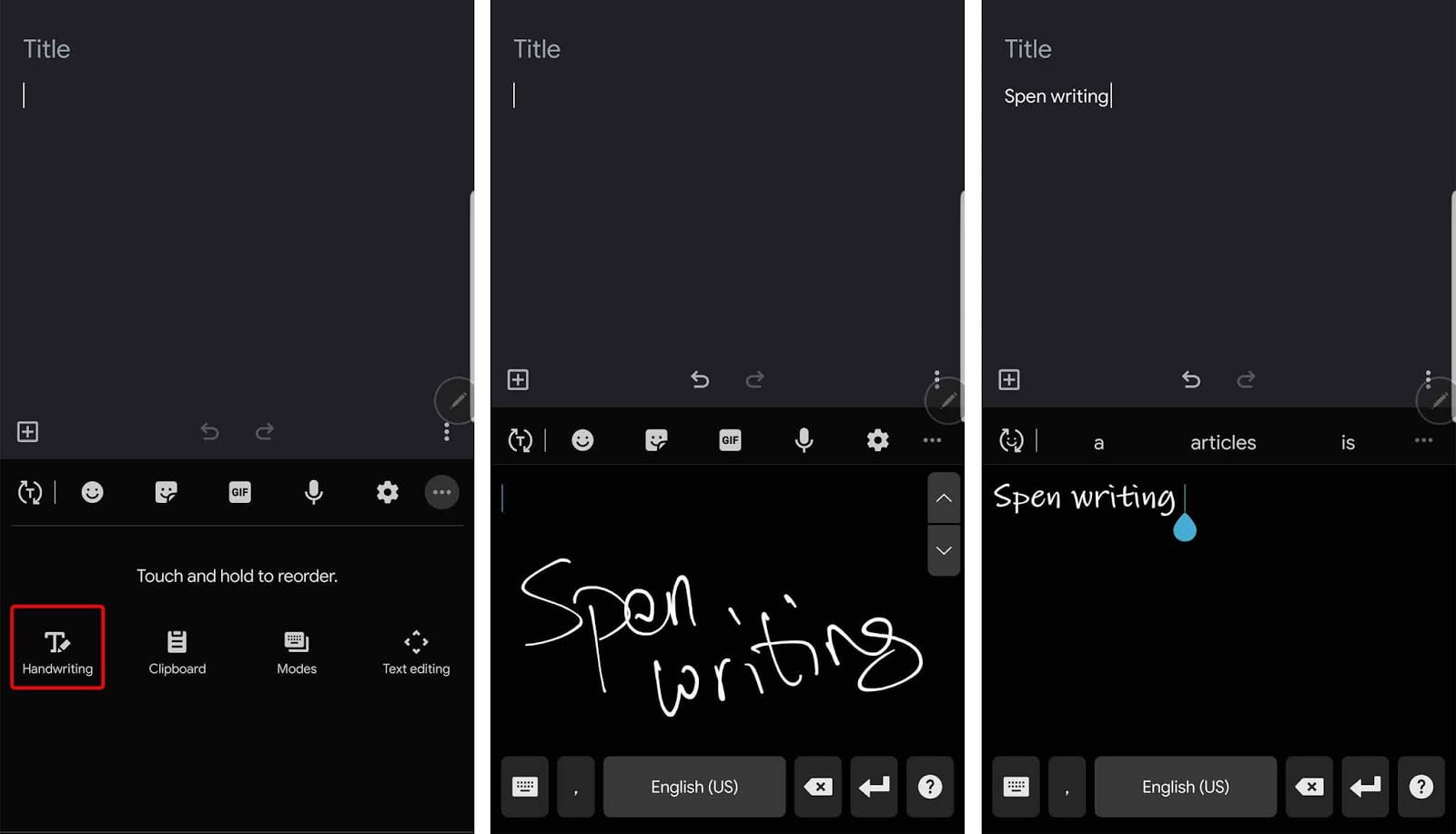
Je hebt zelfs de mogelijkheid om in te schakelen S pen Automatisch schrijven bij gebruik van de S-pen. Om deze optie in te schakelen, gaat u naar uw Samsung-toetsenbordinstellingen en schakelt u pen ontdekking.
Als je het toetsenbord nu met je hand bespeelt, krijg je een gewoon toetsenbord en als je het toetsenbord met een Spen bespeelt, kun je een Spen-toetsenbord hebben.
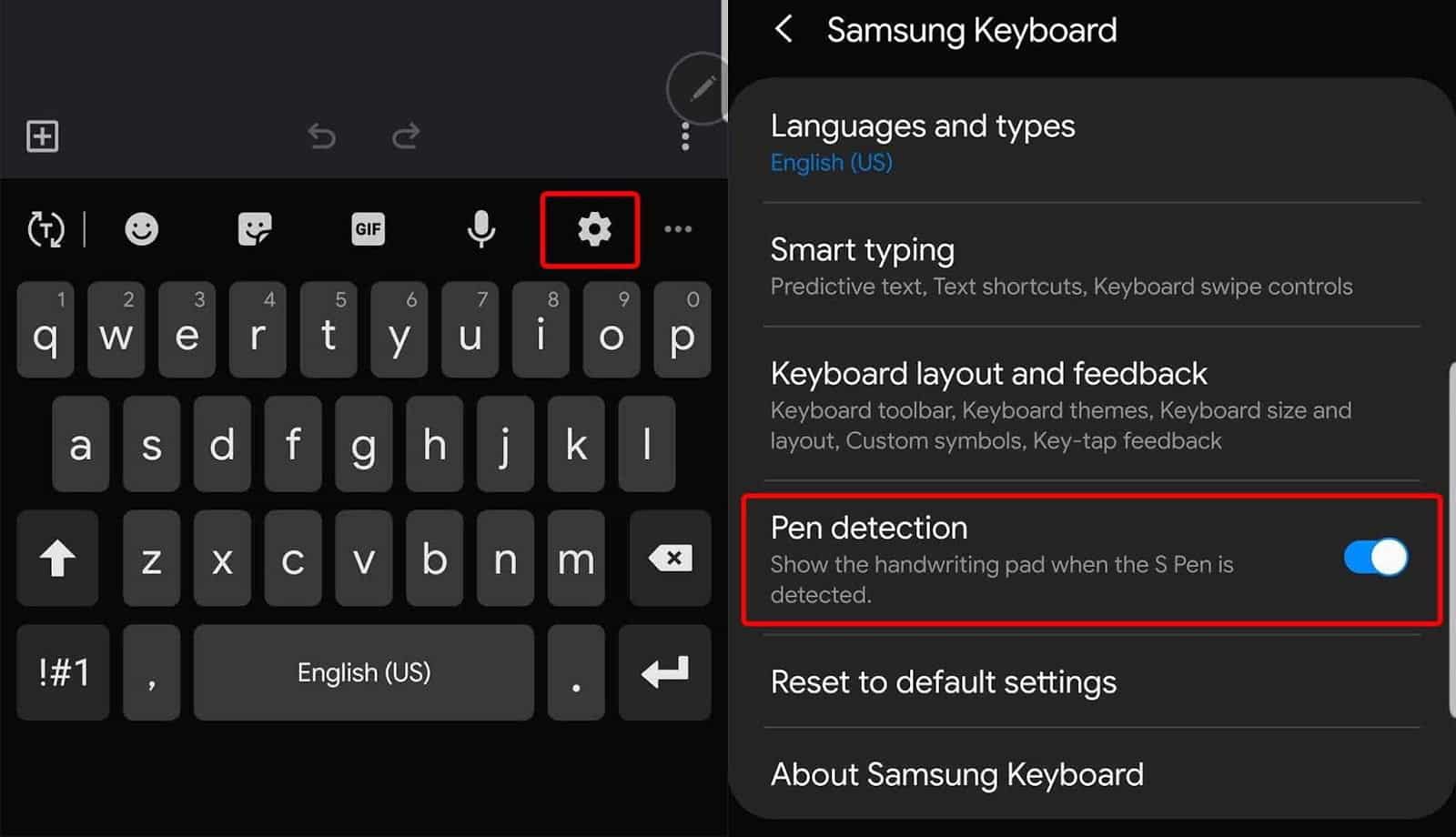
5. Meer voorspellingen
Op de meeste consoles vind je 3 voorspellingen. Maar het Samsung-toetsenbord brengt dat naar een heel nieuw niveau, namelijk 9 voorspellingen.
Hoewel ze niet allemaal op de werkbalk worden weergegeven, kunt u ze eenvoudig openen door op het menu met drie stippen (...) te drukken. In meer dan 3% van de gevallen ben je OK met de top drie voorspellingen. Maar er kunnen momenten zijn dat u meer voorspellingen nodig heeft en deze functie is handig.
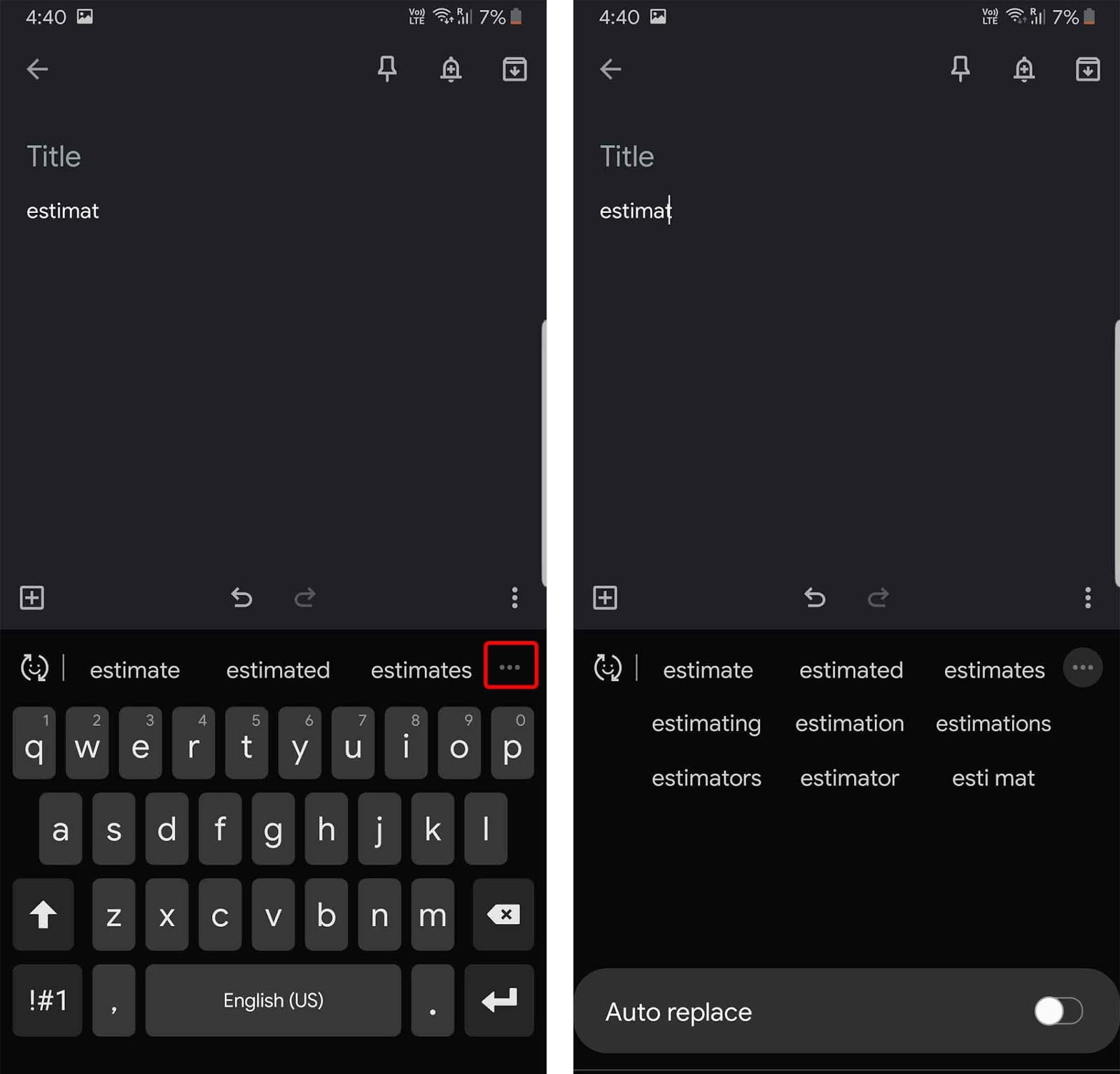
6. Thema's en modus voor hoog contrast
Als je van maatwerk houdt, zul je deze functie geweldig vinden.
Er is een optie genaamd High Contrast-toetsenbord in de Samsung-toetsenbordinstellingen. U kunt het inschakelen door naar Toetsenbordinstellingen -> toetsenbordindeling en notities -> modus hoog contrast inschakelen.
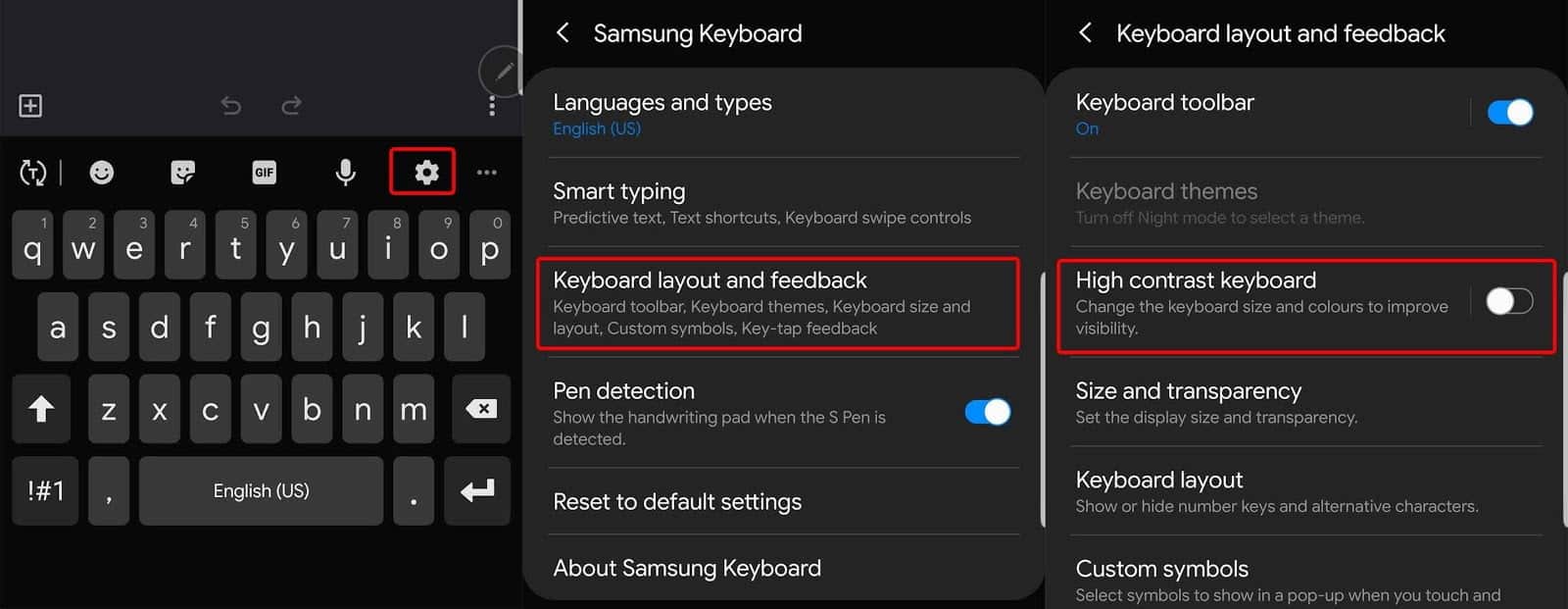
U kunt op deze optie klikken en een van de vier toetsenborden selecteren in de modus voor hoog contrast.
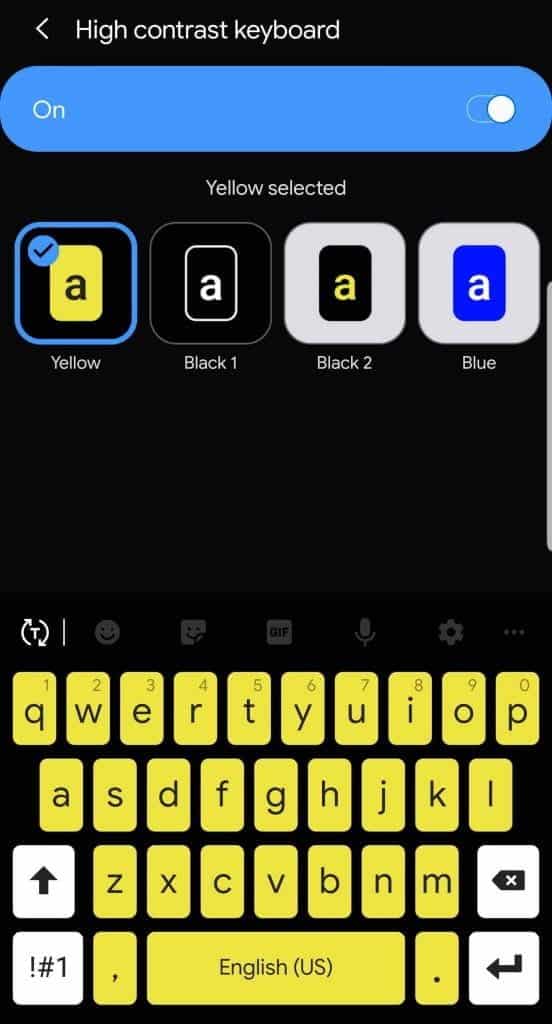
Anders dan dat, kun je de Galaxy Theme-app openen en een willekeurig thema kiezen. Deze thema's worden ook op uw toetsenbord toegepast.
7. Het toetsenbord bevindt zich bovenaan
Dit lijkt misschien een onbeduidende functie, maar het is iets dat ik elke dag gebruik zonder het te weten.
Na het starten van Infinity Display in Samsung, was het toetsenbord moeilijk te gebruiken omdat het naar beneden zou gaan nadat je per ongeluk op de navigatiebalk had gedrukt wanneer je op de spatiebalk moest drukken. Maar Samsung loste dit probleem op door het toetsenbord boven op de navigatiebalk te plaatsen. Dit kan een pluspunt zijn als je bent overgestapt op toetsenbord-apps van derden, omdat ze er geen gebruik van maken.
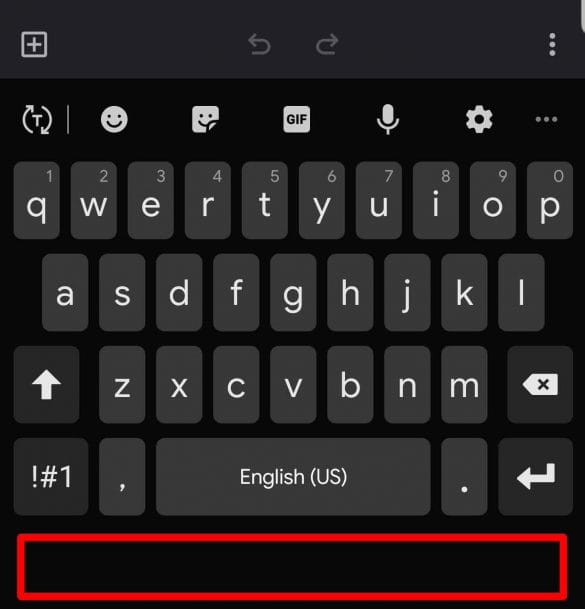
8. Aangepaste snelle acties
Samsung heeft een full breakpoint-knop op het toetsenbord opgenomen omdat dit het meest gebruikte karakter is. Maar door er lang op te drukken, kunt u 10 extra tekens krijgen die nuttig voor u kunnen zijn. Die je naar eigen wens kunt veranderen, afhankelijk van de karakters die je het meest gebruikt.
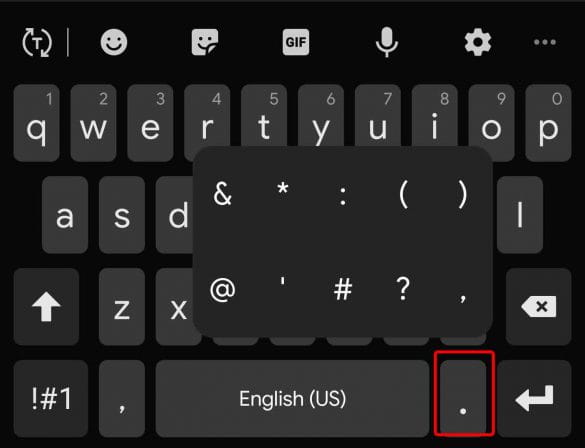
Om aangepaste snelle acties in te stellen. Ga naar Samsung-toetsenbordinstellingen -> Toetsenbordindeling en feedback -> Aangepaste symbolen En u kunt veelgebruikte tekens instellen als snelle acties.
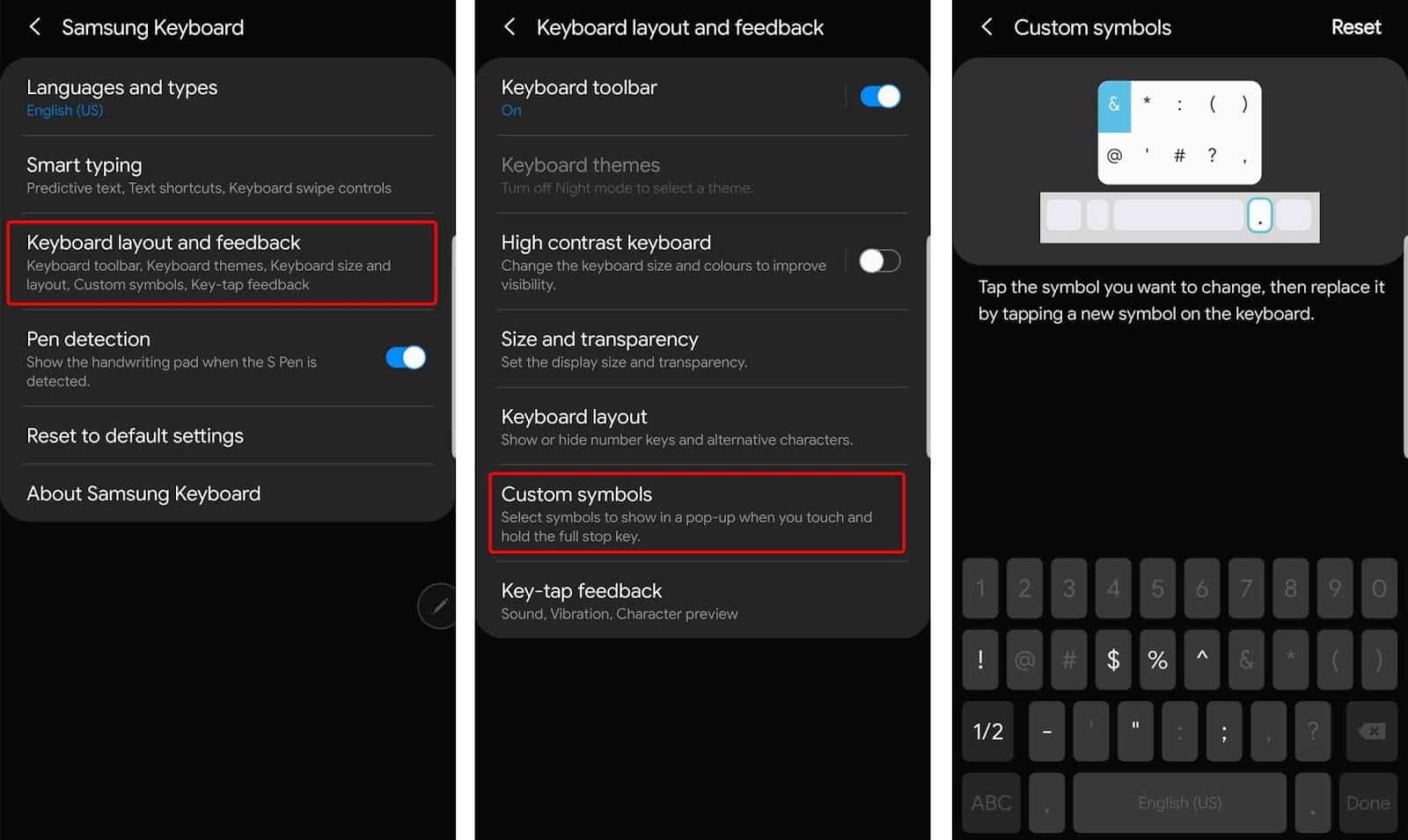
In de toetsenbordindeling en opmerkingen kunt u ook de cijfertoetsen inschakelen.
Hiermee hoeft u niet elke keer naar het gedeelte met cijfers en letters van het alfabetgedeelte te gaan.
9. Kopieer foto's
zelfs voor klembordmanager Op het toetsenbord heeft het Samsung-toetsenbord een paar trucjes in petto.
Het beste hiervan is dat u de afbeeldingen kunt kopiëren en op het klembord kunt opslaan. En je hebt zelfs rechtstreeks toegang tot schermafbeeldingen vanaf het klembord.
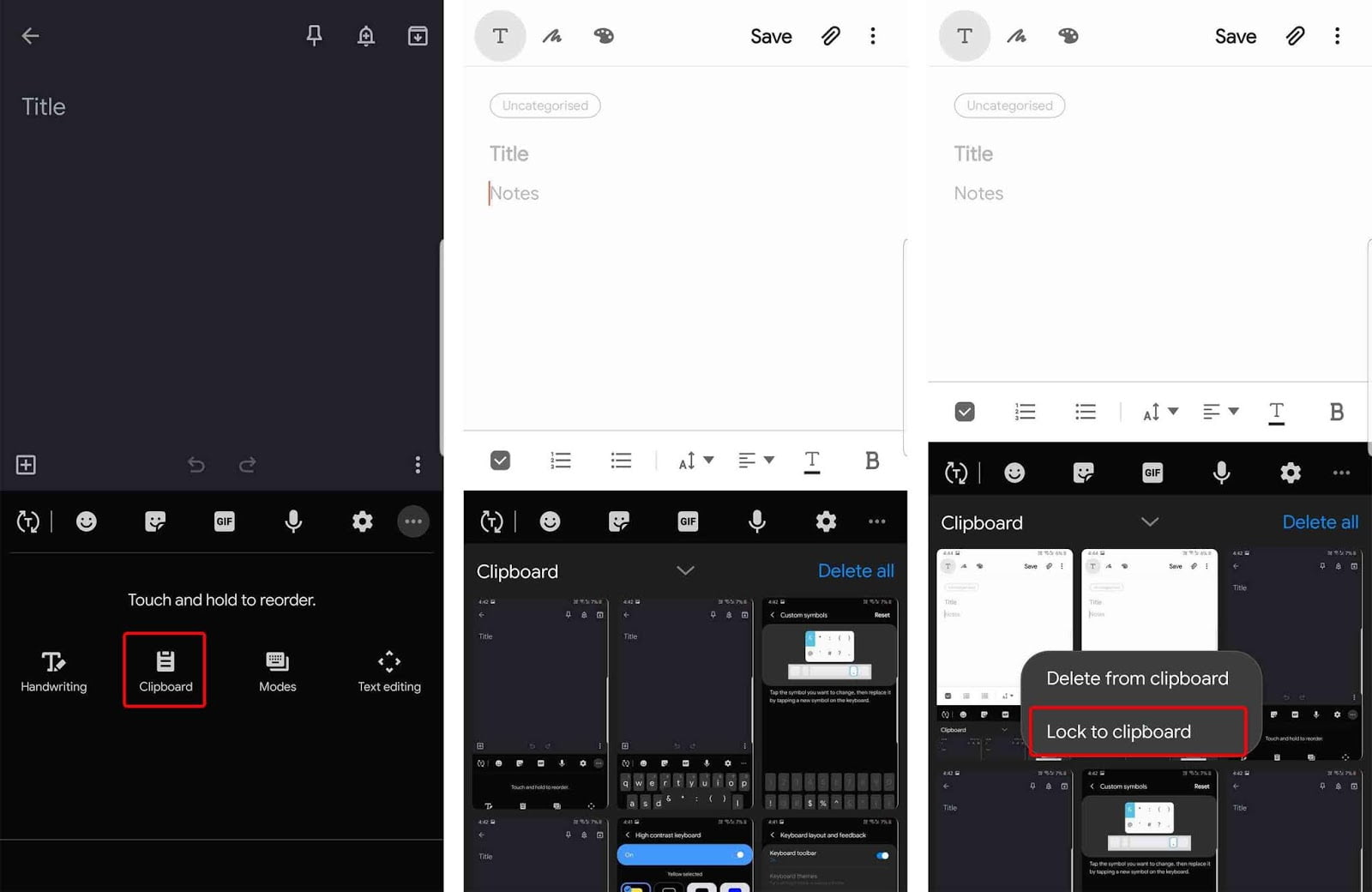
De Samsung-toetsenbordapp heeft nog een kleine functie op het klembord. U kunt lang op elke tekst of afbeelding die op het klembord is opgeslagen, drukken en op het slot op het klembord tikken. Nu, ook al heb je alle clips verwijderd, blijven de clips die je hebt vergrendeld veilig op het klembord staan.
10. Wijzig de toetsenbordindeling
We hebben standaard een QWRTY-toetsenbord, maar als je wilt, kun je dit wijzigen in het T9-toetsenbord. Deze lay-out kan handig zijn voor mensen die een hekel hebben aan QWRTY-toetsenborden. Maar anders kan deze lay-out worden gebruikt om van nostalgie af te komen.
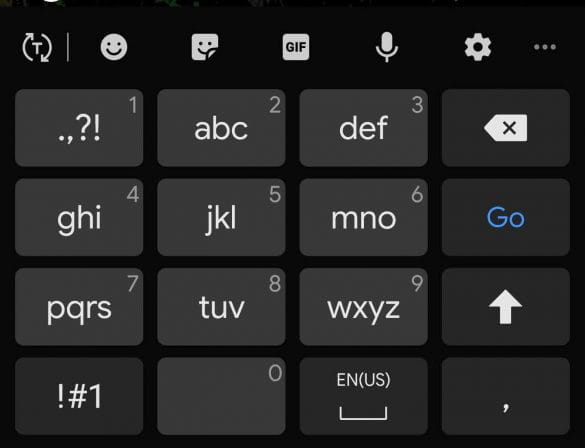
Om tussen de toetsenbordindeling te wisselen, opent u Samsung Systeeminstellingen -> Talen & Genres -> Klik op de taal die u wilt wijzigen en stel het in op het toetsenbord 3 × 4.
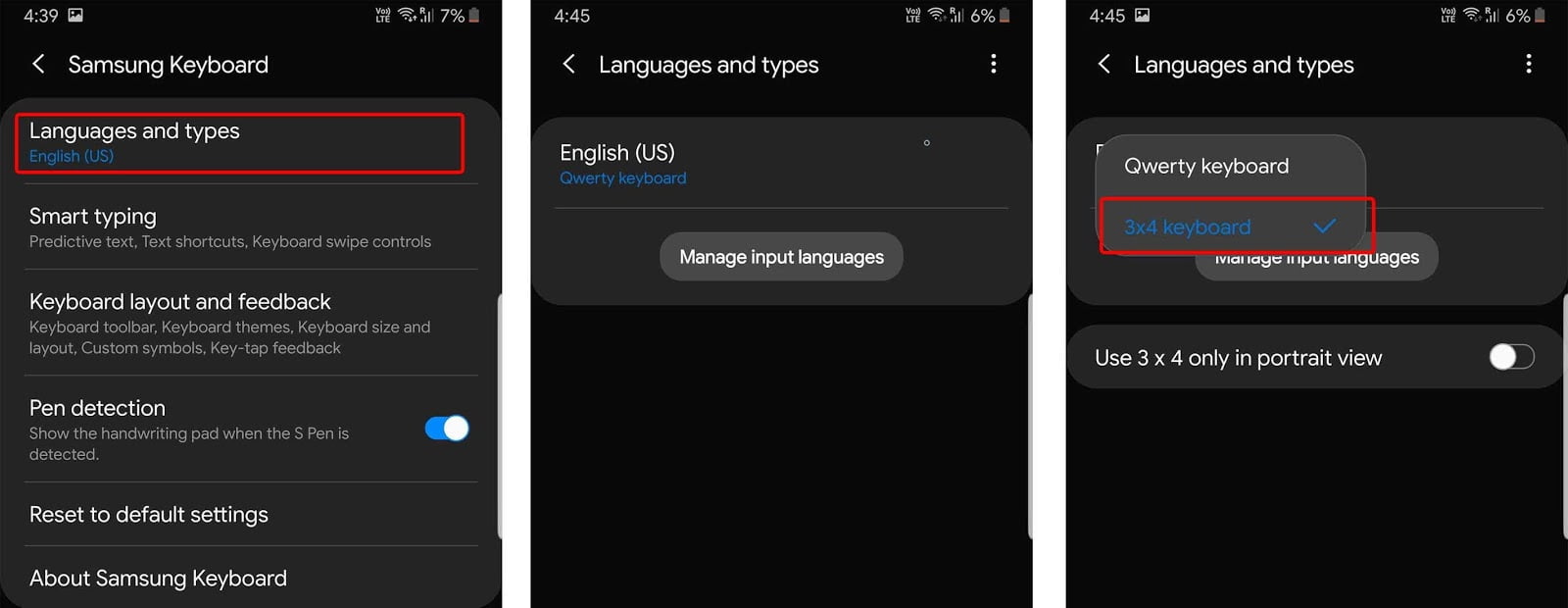
11. Verplaats de cursor met gebaren
Bediening met gebaren maakt typen sneller, maar als je er niet in geïnteresseerd bent, kun je gebaren gebruiken om te navigeren.
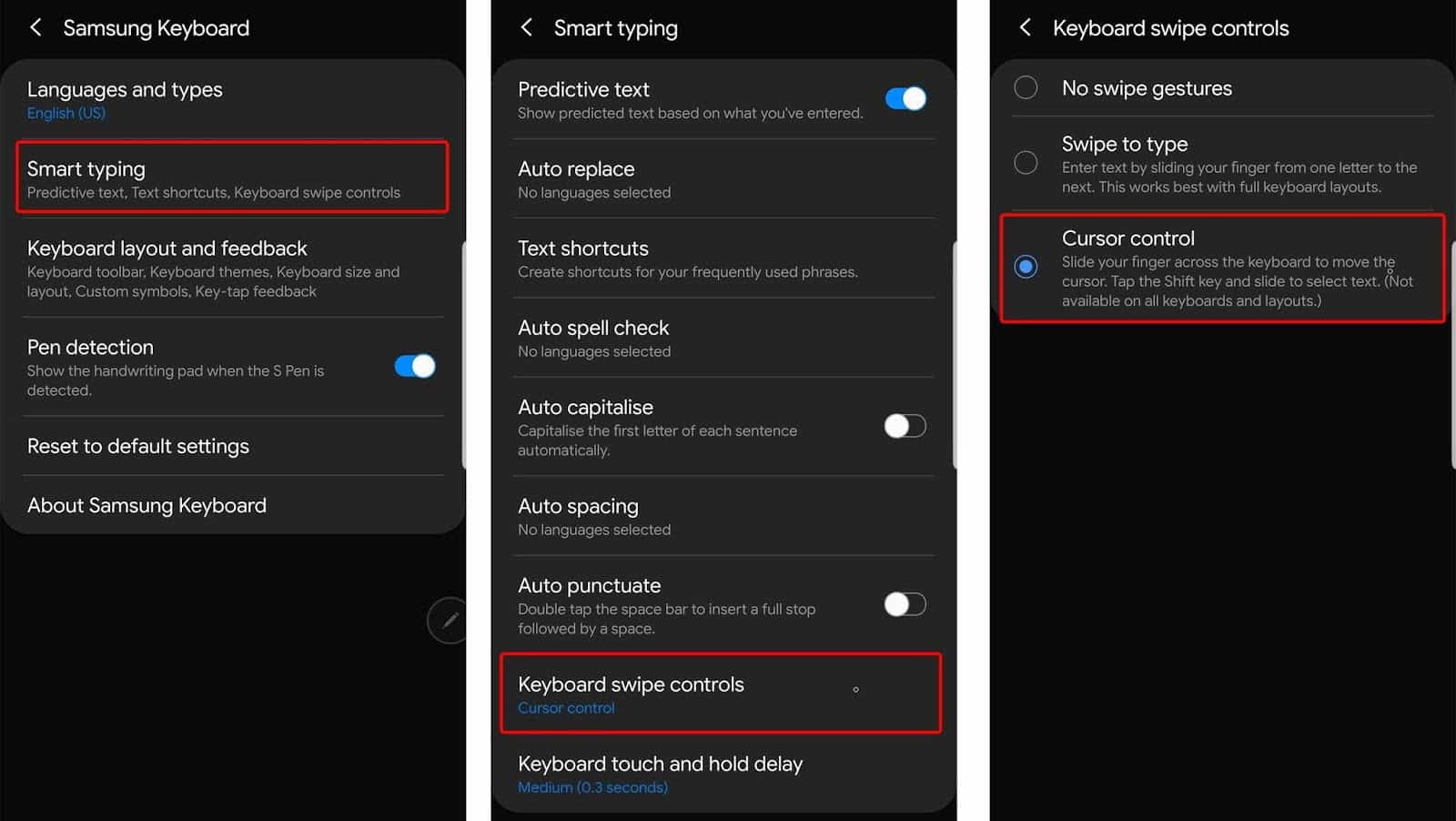
Het is een beetje frustrerend om de cursor precies tussen de kleine letters van de tekst te plaatsen. Dus ik verwijder meestal het hele woord en typ het opnieuw. Maar deze gebaren kunnen u helpen uw cursor er precies tussen te plaatsen. Om het in te schakelen, gaat u naar Samsung-toetsenbordinstellingen -> Slim typen -> Controle veegbediening En verander de optie in Cursor Control.
doorgaan!
Nu je de coolste Samsung-toetsenbordtips en -trucs kent, is het tijd om er het beste van te maken. Nadat je deze tips hebt gevolgd en het toetsenbord volledig hebt gebruikt, zul je de functies ontdekken die je nodig hebt in een toetsenbord. Alleen dan zou het verstandig zijn om het te proberen Toetsenbord-app van derden Het past misschien bij uw behoeften.







